关键词分析是做谷歌SEO的重要一环,通过关键词分析工具,可以帮助我们更加了解目标关键词,以及发现更多相关关键词。本章内容,我们将带大家熟悉多款较为好用的谷歌SEO关键词分析工具。

一、Keyword Revealer

我们可以看到,keyword revealer和市面上大部分关键词研究工具差不多,首先在第一个框中输入我们要查找的关键词,这里用“insulated water bottle”这个关键词做实操演示,在第二个选择下拉框中我们选择的是全球,当然你也可以有针对性的选择目标市场,当遇到某个国家有多种官方语言的时候可以在第三个下拉选项中进行选择(比方说摩洛哥,有英语,法语和阿拉伯语三种官方语言,那么我们就可以选择对应的想要查找的语种进行关键词搜索),当我们输入完成待查关键词之后,点击搜索,结果如下:
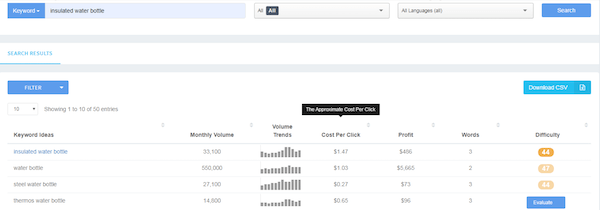
我们从搜索结果中可以看到,关键词“insulated water bottle”每月的搜索数量是33100次,旁边的“volume trends”先生的是该关键词的搜索数量变动趋势,“cost per click”指的是单次点击的花费是1.47美金,“Profir”指的是每月点击花费金额,“words”没太大的意思,就是说这个关键词由几个单词构成,“difficulty”指的是关键词的优化难度。
我们再看一下keyword revealer这款关键词工具还提供什么样的相关功能设置,我们点击左上角的“FILTER”按钮,结果如下图所示:

相关的功能都已经做在图片上了,同学们根据上面的提示进行操作即可,此外我们还可以点击右上角的”Download CSV”按钮,这样就可以将搜索结果导出到自己的本地电脑上,省得每次都进行重新搜索。了解完了关键词的相关搜索数据,我们再来看看keyword revealer的“头脑风暴”功能。这个头脑风暴功能类似于长尾关键词拓展,如下图所示:
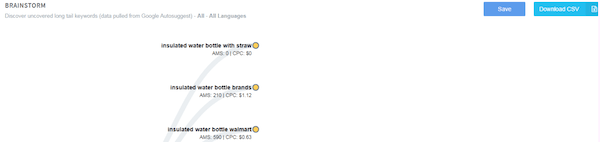
AMS类似于每个月的关键词搜索数量,CPC是该长尾关键词的单次点击费用。我们也可以单击右上角的“Download CSV”按钮进行数据保存,以便日后进行数据分析和选用。如果还有其他不清楚的地方,也可以点击该工具页面右下角的在线沟通按钮,和客服及时沟通相关的问题以得到解决方案。
以上就是keyword revealer的全部内容,多说几句,关键词工具仅仅是一款工具,只能提供对应的数值参考,在具体的关键词使用过程中,一定要结合实际情况才能取得一个比较好的使用效果。
二、Ubersuggest
![]()
我们以关键词“insulated water bottle”作为实操关键词进行讲解,在右边的区域里面选择英语/美国,点击右边的搜索按钮,进行结果查询,页面跳转如下:

这里就出现了,该关键词在美国区域用英语搜索的情况下,一个月的搜索量是14800,SEO优化的难度是48(分值从0-100),付费难度(付费搜索中的预计竞争力,数值越高,竞争力越强,也就是说做这个关键词的付费点击的人很多,做谷歌广告联盟的同学可以尝试)是100(分值从0-100),每次付费点击需要消耗1.88美金。
ubersuggest还很贴心的做了搜索流量的趋势图,如下:
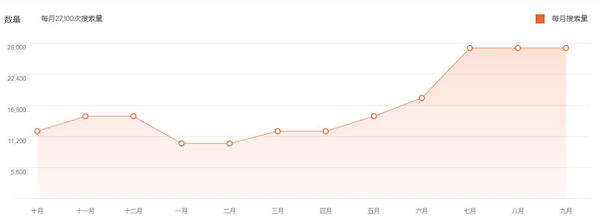
在上面的数据中显示的是14800,这里显示的是27100,为什么会有这么大的差距?因为上面的14800是代表这12个月的评价值(每个月是16658,和14800相当接近,毕竟是一个统计数值,不是实时数值,仅供参考已经足够了),27100是这个月的实时数值。通过趋势图我们可以对该关键词的有一个直观的感觉,说明现在已经是这个关键词的热点时间,而且比去年同期应该会更好(去年的十月只有11200左右)。接下来就给出了该关键词的相关建议:
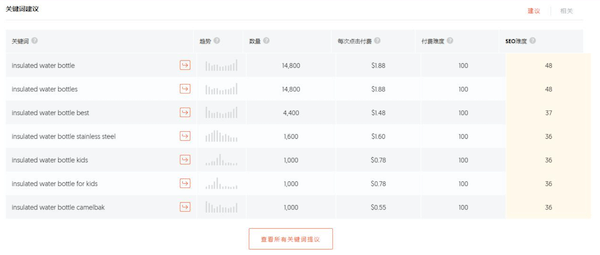
这里的关键词建议是完全包含了我们的核心关键词“insulated water bottle”,同时给出了对应关键词的搜索量,单次点击费用,付费难度值和SEO优化难度。点击底部的“查看所有关键词建议”会给你更详细的该关键词信息,页面跳转如下:
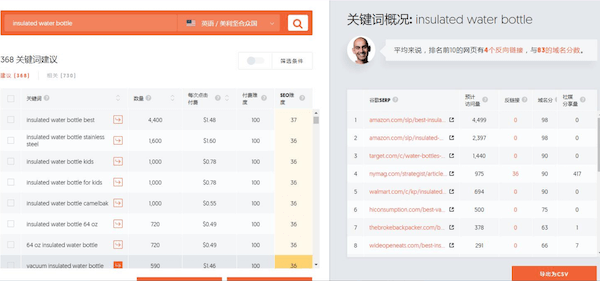
如果你觉得一个个看太累的话,可以点击右下角的“导出为CSV”按钮,下载相关数据到本地电脑,进行细致分析学习。
看完了这部分内容,我们再返回网站主页,查看接下来的内容:
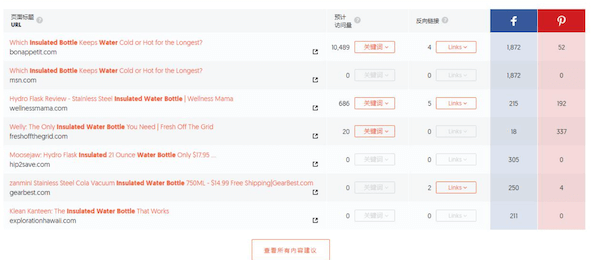
这一部分是内容建议,更适合新手小白同学研究学习,如何写好一篇关键词优化的文章,除此之外了解优秀竞争对手关于文章的外链建设和SNS传播的技巧,比方说第一个文章Which Insulated Bottle Keeps Water Cold or Hot for the Longest?
我们可以清楚的看到这个文章每月大概有10489个点击访问量,在facebook和printerest上都有很不错的表现。如果这里列出的7个页面还不能够满足你,点击下方的查看所有内容建议进行更深入的学习。
三、Keywords Everywhere
这是一款浏览器插件,提供谷歌Chrome和火狐Firefox两个浏览器版本,谷歌浏览器中查找应用进行安装:

安装完成后,点击菜单栏的Keywords Everywhere图标,如下图:
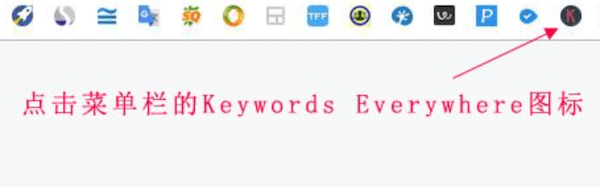
这时候会跳出来Keywords Everywhere的设置界面,如下图:
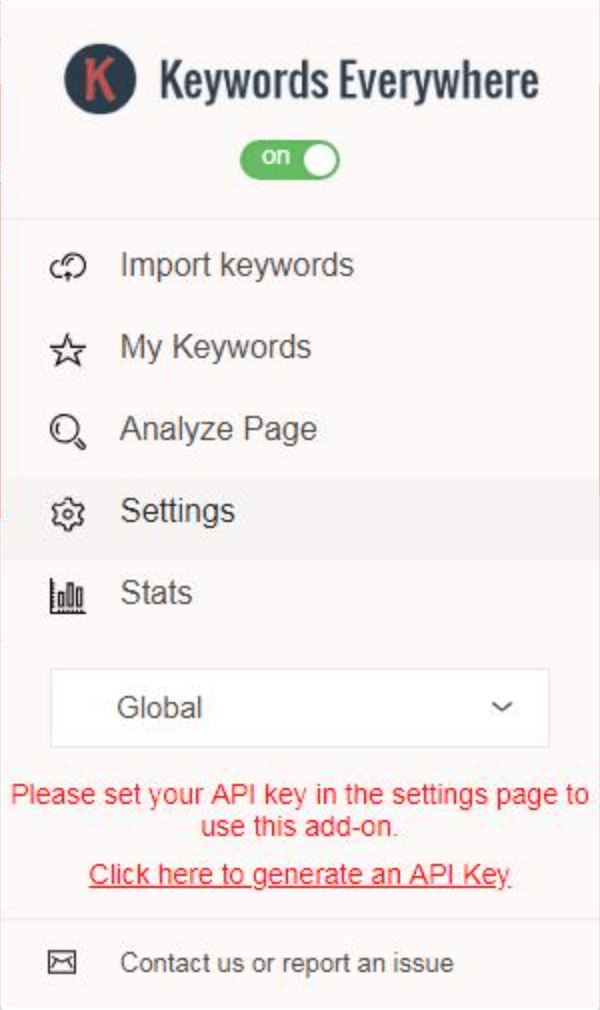
我们以关键词“insulated water bottle”作为实例,在谷歌搜索框中输入关键词,出现结果如下:
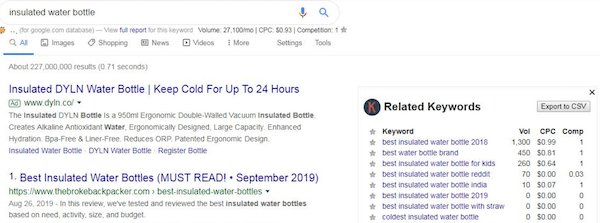
这里的Vol代表的是每个月的搜索量,CPC是指单次点击的费用,Comp是这个词的竞争度。此外它还会提供“people also search for”选项,当我们自主选择的关键词流量不够或者不是很理想的时候,可以参照这个选项提供的其他关键词进行挑选。
另外需要注意的是,前面别以为Keywords Everywhere插件只提供页面上展示的这几个关键词,它提供关键词导出功能,点击旁边的“EXPORT TO CSV”按钮,就会自动生成关键词列表并下载在你的电脑上,我们可以更好的进行选择。
特别强调:keywords everywhere的关键词来源是谷歌搜索,所以当你在其他平台搜索关键词,它给出的关键词结果页是来源于谷歌引擎,而不是平台本身。
四、Keyword Shetter
使用这款工具前,先要注册:
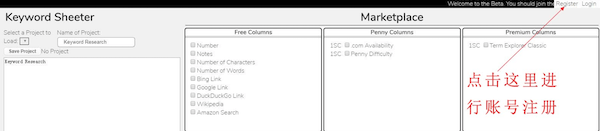
注册完成后,页面跳转如下:
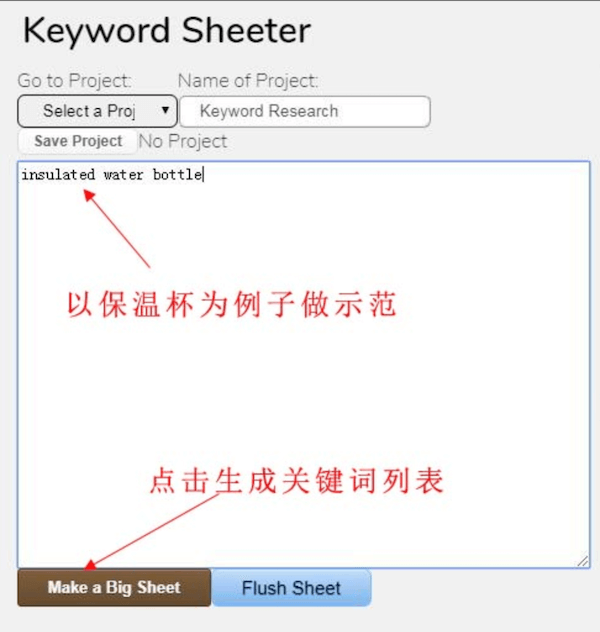
在框内输入自己的核心关键词,这里以“insulated water bottle”作为示范案例,点击左下角的“Make a Big Sheet”按钮,生成关键词列表。这时候耐心等待1-2分钟,keyword sheeter会不断的生成新的关键词,这个过程需要一点时间。
趁这个时间,我们来讲解一下网站其他部分的功能,如图:

左边的Positive Filter,意思是正向选择,就是说在总的搜索结果中要显示带有该正向词汇的关键词,旁边的Negative Filter,意思是反向选择,意思是在总的搜索结果中要屏蔽掉带有该词汇的关键词,这样给我们的后期词汇筛选工作提供了便利。
这时候我们返回看关键词挖掘进度,显示已经有858个关键词了,虽然还在不断挖掘,但是这些已经挖掘到的词汇已经足够我们用了。我们来看挖掘的结果,如下图:

第一列是keyword sheeter挖掘出的关键词列表,第二列空白不去管它,第三列是这个关键词中有多少个字母(这个对于特定关键词放置位置还是有指导意义的,比方说标题我们建议在60个字母之内,所以就不能挑选太长的精准关键词进行填充放置),第四列是关键词的单词数,这个对我们选择长尾关键词有一定的作用。
这时候我们需要将搜索结果导出,keyword sheeter的结果导出设置,我个人感觉有点麻烦,所以还是自己全选,复制黏贴到自己本地电脑的Excel文件中比较好,操作如下:
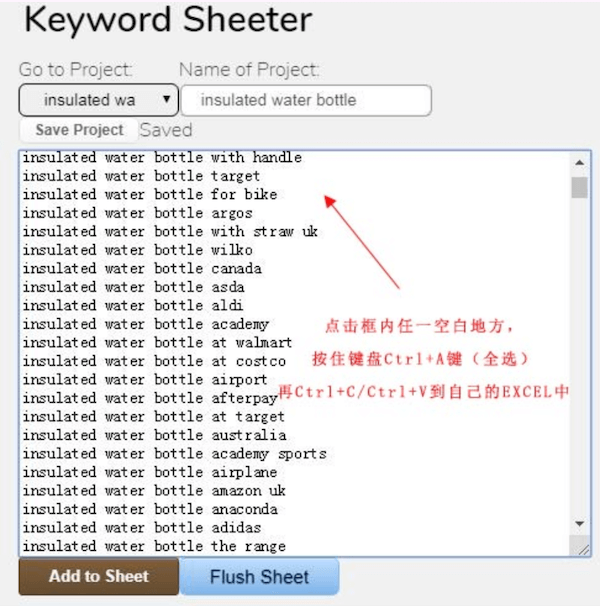
最后在说一下,keyword sheeter工具的关键词来源在之前的版本中主要还是谷歌下拉框,但是现在已经改版了,我们可以清楚的看到,它的数据来源有以下几个方面Number/Notes/Number of Characters/Number of words/Bing Link/Google Link/DuckDuckGo Link/Wikipedia/Amazon Search等几大类。在很大程度上丰富了数据来源,同时可自由勾选关键词出处,方便我们的关键词数据分析。
五、Keyword Tool
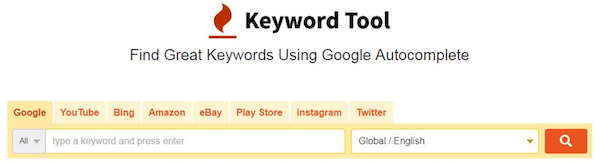
我们可以看到主搜框里面有很多关键词来源可以选择,有google、YouTube、Bing、Amazon、ebay、Play Store、Instagram、Twitter,与之前的版本相比多了社交平台的关键词来源。在关键词类型来源里面我们可以选择Image、Video和News,右边的关键词区域来源里面可以选择各个国家和地区。
这里我们来实操讲解一下,关键词还是“insulated water bottle”,关键词来源选择google,地址选择美国/英语,来源渠道选择ALL,页面跳转如下:
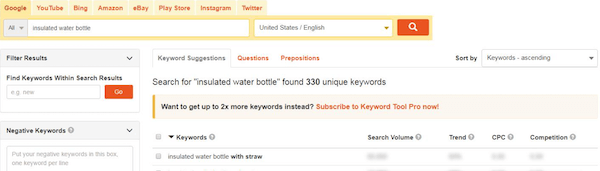
左侧的筛选过滤器可以根据我们自己的实际需求进行设置,比方说我们假定自己是保温杯工厂,我们的主打产品是运动型水杯,没有生产儿童水杯系列产品,那么正向选择的时候我们可以填入sports,在逆向过滤的时候可以填入kids,过滤后的结果如下图所示:
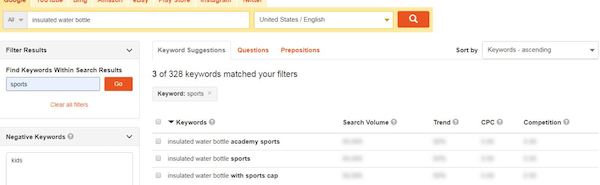
搜索结果在所有的结果中只出现了三条符合筛选条件的关键词推荐结果,这是推荐词汇的部分结果,我们点击旁边Questions按钮,出现的结果又不一样,如下图:
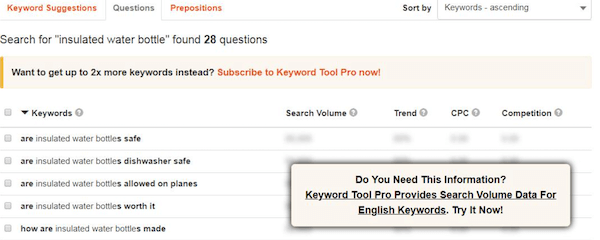
这里给出的是带有关键词的疑问句,这个有什么用?我们可以用这些语句来作为文章的标题。旁边的“Prepositions”按钮是将关键词作为介词或者说是前置词用于语句中,结果如下图:
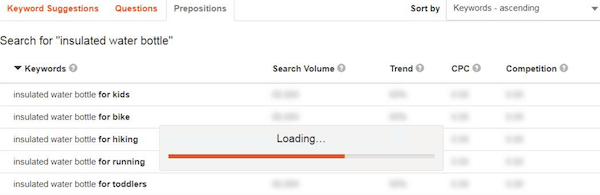
当你搜索出你想要的关键词后,列表中有很过关键词需要进行对比分析再处理,在页面中不方便操作,那么你可以点击右下角导出结果,如下图:

这里有三种导出格式提供你选择,同学们根据自己的喜好进行导出结果的保存。
六、Keyword Surfer
还是在谷歌浏览器应用商店中搜索安装:
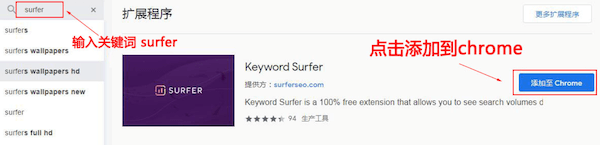
使用界面:
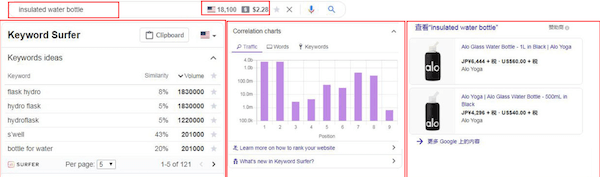
在左上角的谷歌搜索框中输入关键词“insulated water bottle”, Keyword Surfer很直接的就在谷歌搜索框的右边出现该关键词的对应搜索数量,以及该关键词在付费搜索中每点击一次需要消耗的推广费用2.28美金!
下半部分主要分为:Keyword ideas、correlation charts、赞助商广告三个项目进行讲解。
首先是最重要的keyword ideas,Keyword Surfer不会像keyword everywhere一样简单的给一个关键词的搜索量或者近义词,长尾词的搜索量。Keyword Surfer的排位统计因素是“Similarity”,根据相关性原则来进行排布,排名的考核值是该关键词的每个月搜索体量,体量越大排名越靠前。
我们通过上图的数据可以知道和关键词“insulated water bottle”最相关的是s’well(它也是保温杯的一个品牌,最主要做的款式是行业内俗称可乐瓶的一款产品)但是搜索量并不是最高的。最高的是hydro这个品牌,每个月的搜索体量有1830000这么多。
点击国旗的位置还能够选择不同的搜索结果目标地点,很遗憾的是没有中国,这个也不奇怪,比较国内还是百度是最大的搜索引擎,谷歌被退出中国已经很多年了。
其次是correlation charts(相关图表),Keyword Surfer给出了三个维度的图表数据,分别是流量、词汇和关键词的排名。在流量柱状图中,抛开amazon这种先天流量霸主的网站不说,我们看hydroflask.com,预估流量能够达到280万,前面的关键词流量统计中,美国本土有183万,那么可见在海外其他国家的综合搜索流量还有100万左右。
幻想一下,如果这个网站是你自己的,你每个月就能节省下来2.28*280万=638.4万美金,折合人民币4500万左右的广告预算。更重要的是,哪怕你真的花了这么多的谷歌广告预算,可能还达不到这个点击流量。所以,这就充分说明是谷歌SEO优化工作有多么重要!
最后是谷歌广告投放,本身这块不是Keyword Surfer的核心内容,我之所以要讲一下,我因为我觉得他的这种设置很巧妙,一方面以免费插件的形式快速占领市场(虽然扩展费用是要收费的),另外一方面让自己的产品有一个广告投放的地方进行产品变现。先不说广告主的这种广告投放所面对的目标客户精准不精准,从一个产品经理的角度上来说,他们已经成功的做到了用基础免费的服务养活了运营团队,剩下的拓展付费服务,那可是赤裸裸的赚钱了!这种思维是值得我们学习和借鉴的。
写在结尾的话:任何一款工具都只是我们通往成功的阶梯,如果我们不去专注于谷歌搜索引擎本身和排名机制的算法,不去创作高质量的原创内容,那么不管是ahrefs、SEMrush还是Keyword Surfer,都不可能对我们的谷歌自然搜索排名有太大的帮助。

Leave a Reply
Want to join the discussion?Feel free to contribute!